Alias 曲线教程
Alias 自由曲面三部曲

注:此文原作者為Joshua Maruska ,原文刊登在Autodesk Design Community,本站譯文僅作参考,文章版權為原作者及原網站所有,轉載請註明出處,關於作者簡介請參閱文章底部,論壇將會持續增加原文作者的其他作品和教程。
原文連結第一部簡介在這一系列的演示教程中我們將涉及到各種不同類型的建模技巧。
其中我將主要講述的一個技巧,大多數人稱之為”拖拉控制點”方法(pulling CV’s),這種方法也有一些其他的叫法,比如”直接建模法(Direct Modeling)”,而我認為真正能最貼最適合地描述這種技巧的稱謂應該叫做自然曲面法(Natural Surfacing)”。
我將要演示的各種例子的關鍵在於用很少的曲線(Curves)來創建曲面,而這些曲面(Surfaces)的數量也不多。
我們的目標是創建一些十分光滑順暢完整的面,而不是由一些小面修修補補搭建起来,最终還不能很好的達到曲率連續性要求的面。
我發現當我掌握的技巧越來越多時,我能想到的應對不同問題的解决方案也會越来越多。
我已經用這種技巧在實際設計過程中設計了很多實際產品。
這只是AliasStudio提供给我們的諸多獨特技巧其中之一。
這種方法是那些採用實體建模為基礎的建模軟體所不能比擬的。
(當然實際選用哪種軟體才能獲得更佳效果取決於你的工作伙伴以及你的下游工作流程)作為演示這種技術的平台,我選擇了一款看上去像是Nike, Suunto或Polar設計的運動型手表。
之所以選擇這個模型,是因為它有許多彎折的地方,整個手錶的型態極為流暢和具有動感,更重要的是它上面那塊型態十分硬朗的液晶顯示屏幕,需要非常好的控制它的形状,才不至於顯得十分僵硬。
這不是一篇“如何制作一款手錶”的教程,而是演示了如何選用這種技術來進行產品設計。
1.優秀的曲面取决於優秀的構線。
這款手錶的表面需要具備一定的弧度。
加上這個要求之後我們就可以來討論如何讓有機曲面和無機曲面之間做到比較完美的過度銜接。
Alias初级教程五 基本几何物件工具
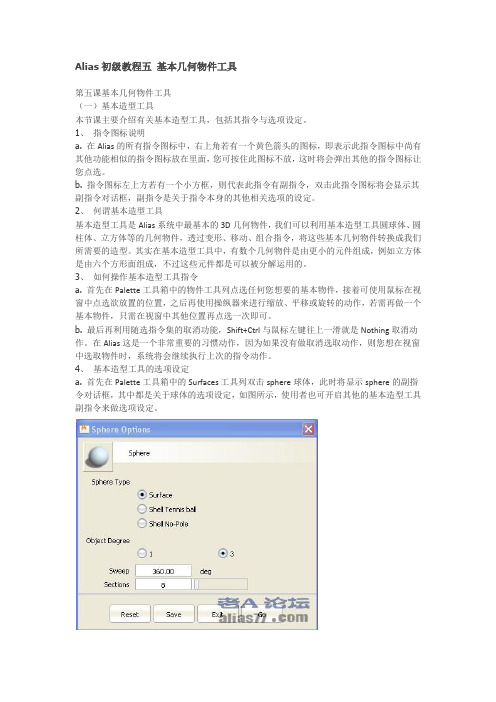
Alias初级教程五基本几何物件工具第五课基本几何物件工具(一)基本造型工具本节课主要介绍有关基本造型工具,包括其指令与选项设定。
1、指令图标说明a. 在Alias的所有指令图标中,右上角若有一个黄色箭头的图标,即表示此指令图标中尚有其他功能相似的指令图标放在里面,您可按住此图标不放,这时将会弹出其他的指令图标让您点选。
b. 指令图标左上方若有一个小方框,则代表此指令有副指令,双击此指令图标将会显示其副指令对话框,副指令是关于指令本身的其他相关选项的设定。
2、何谓基本造型工具基本造型工具是Alias系统中最基本的3D几何物件,我们可以利用基本造型工具圆球体、圆柱体、立方体等的几何物件,透过变形、移动、组合指令,将这些基本几何物件转换成我们所需要的造型。
其实在基本造型工具中,有数个几何物件是由更小的元件组成,例如立方体是由六个方形面组成,不过这些元件都是可以被分解运用的。
3、如何操作基本造型工具指令a. 首先在Palette工具箱中的物件工具列点选任何您想要的基本物件,接着可使用鼠标在视窗中点选欲放置的位置,之后再使用操纵器来进行缩放、平移或旋转的动作,若需再做一个基本物件,只需在视窗中其他位置再点选一次即可。
b. 最后再利用随选指令集的取消功能,Shift+Ctrl与鼠标左键往上一滑就是Nothing取消动作。
在Alias这是一个非常重要的习惯动作,因为如果没有做取消选取动作,则您想在视窗中选取物件时,系统将会继续执行上次的指令动作。
4、基本造型工具的选项设定a. 首先在Palette工具箱中的Surfaces工具列双击sphere球体,此时将显示sphere的副指令对话框,其中都是关于球体的选项设定,如图所示,使用者也可开启其他的基本造型工具副指令来做选项设定。
b. Sphere Type是设定球体的曲面形式,Object Degree是指其阶数,一阶代表是由直线所构成的球体,三阶则是表示由平滑的曲线所构成的球体。
ALIAS初学者手册
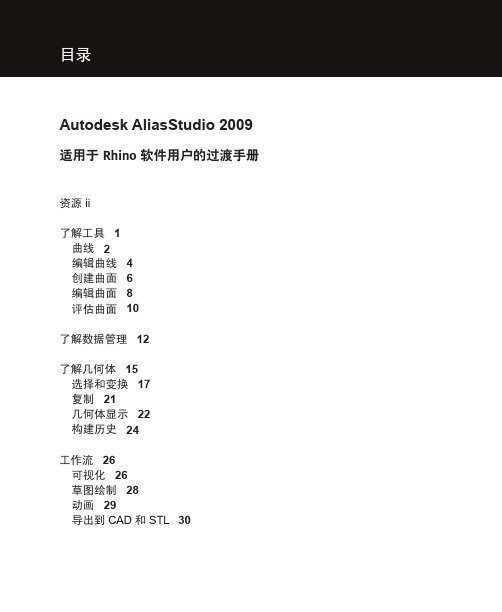
3
曲线越简单越好。曲线是创建曲面的基础。设计不佳的曲线会导致创建的曲面质量拙劣。 在工作时,应果断地重新构建曲线,使其尽量简洁,特别是在通过插入点、连接曲线等操作 对曲线进行过编辑后。
“Curves”>“New Curve by CVs”[Rhino:Curve] 通过放置 CV 来创建新的 NURBS 曲线。可以生成 1、2、3、5 或 7 阶曲线。默 认为 3 阶曲线。默认情况下,根据设置的曲线阶数,在放置最少数目的 CV 后, 即可显示曲线。若要看到曲线随着 CV 的放置进行构建的过程,请选择 “Progressive Degree”选项。
“Palette”>“Object Edit”>“Attach”>“Attach”[Rhino:Match Curve] 通过连接曲线的端点合并曲线,通过连接曲面的边合并曲面,或者通过连接曲面 的相对边闭合曲面。 注意:通过重合的边连接曲线或曲面可能会导致在相交处出现节点或张力,应谨 慎使用。
“Palette”>“Object Edit”>“Attach”>“Detach”[Rhino:Subcurve] 在任意点将曲线或曲面分离为两个或更多个对象。
“Surfaces”>“Freeform Blend”[Rhino:Blend Surface] 基于两条输入的相交曲线创建过渡曲面。
alias入门教程

想学到更多欢迎加入群385297399
1. 目前最先进的工业设计造型软件 2. 汽车行业最常用的解决方案 3. 最高效的工作界面 4. 设计师思想最有效的表达工具之一
想学到更多欢迎加入群385297399
1.Palette详解
想学到更多欢迎加入群385297399
想学到更多欢迎加入群385297399
8,将上述操作完的空隙用自由桥接连接起来,注意一段G2,一段G0,并 且末端方式为default,并且把连接好的这块面对称过去,效果如右图:
ห้องสมุดไป่ตู้
想学到更多欢迎加入群385297399
好多人都说alias学起来很难,而不敢靠近它,我的观点是alias要想用好确实 不易,但是它终究是一个工具,对人类来说掌握一门新工具不是特别难,多 学多练即可,况且alias高效友好的界面实在诱人,所以想学还没动手的孩纸 别犹豫了!!还有人说alias没有官方版的中文,其实这不是重点,软件里边 就那么些单词而且好多都是初级词汇,真正碰到alias关于英文的问题是国内 alias相关资料少之又少,好多你得去国外网站搜索资料,当然,当你真正因 为一个alias问题不得已去国外网站找资料的时候,那么,骚年alias你已经很 牛X了!!! 那这个简单教程就讲到这里,后期我估计还会给大家对于一些细节问题以 PPT或PDF格式写点教程,希望大家喜欢。 祝大家中秋节快乐! 谢谢。 教程里边所有图片打包下载:/s/1csjCU
想学到更多欢迎加入群385297399
2,这条曲线我们是在front视图中绘制的,接下来我们进入top视图继续 对曲线进行调节。使它变成如图所示形状。并且对称复制一条。如右图;
想学到更多欢迎加入群385297399
Alias入门教程 3-2曲面工具

內插法膚覆
三階配合法膚覆
◆ Topology (拓樸):定義膚覆曲面時,定義第一條斷面曲線與最後一條斷面曲 線的之間的拓樸模式,有下列 2 種方式可以選擇,下圖則為 2 種拓樸模式的比較 結果。
選取邊界曲線
完成繪製平面曲面
2、Set planar 平面曲面選項介紹
雙擊曲面工具列中的 Set planar (平面曲面),系統即顯示平面曲面選項對話 框,讀者可在此作進階設定,如下圖所示。
◆ Surface Type(曲面型式):此參數決定產生的平面曲面為何種型式,有下列 2 種型式可以選擇,下圖則為 2 種曲面型式的比較。
◙ open (開):第一條斷面曲線與最後一條斷面曲線無連續性,產生一開放曲面。 ◙ close (閉):連接第一條斷面曲線與最後一條斷面曲線,產生一封閉曲面。
拓樸=開
拓樸=閉
◆ U Kont Spacing (U 方向節點間隔):系統定義膚覆曲面上順著斷面曲線的方 向稱為 U 方向,U Kont Spacing (U 方向節點間隔)是將如何表示曲面上 U 方向 的参數數值,表示的方法有 2 種方法,詳細部份請參考控制點 (CVs)曲線的指 令介紹。
依序選取斷面曲線
完成繪製膚覆曲面
2、Skin surface 膚覆曲面選項介紹
雙擊曲面工具列中的 Skin surface (膚覆曲面),系統即顯示膚覆曲面選項對 話框,讀者可在此作進階設定,如下圖所示。
6
◆ Skinning Mode (膚覆模式):此定義膚覆曲面的 V 方向參數曲線的設置模式, 有下列 2 種模式可以選擇。下圖則為 2 種膚覆型式的比較結果。
Alias初级教程十一 rail surface扫掠曲面
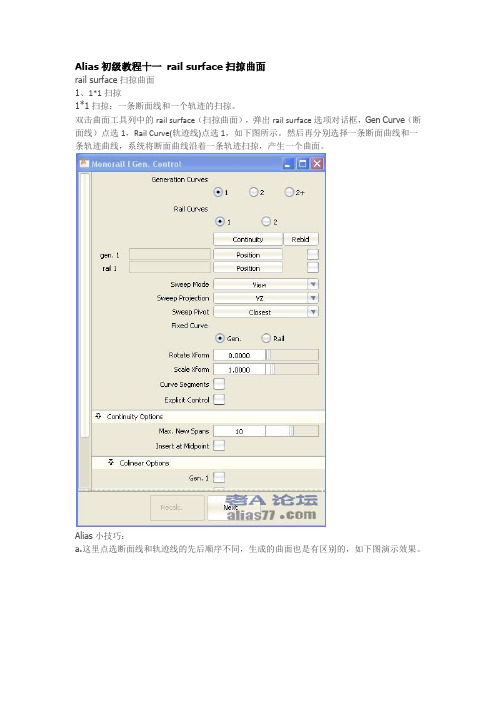
Alias初级教程十一rail surface扫掠曲面rail surface扫掠曲面1、1*1扫掠1*1扫掠:一条断面线和一个轨迹的扫掠。
双击曲面工具列中的rail surface(扫掠曲面),弹出rail surface选项对话框,Gen Curve(断面线)点选1,Rail Curve(轨迹线)点选1,如下图所示。
然后再分别选择一条断面曲线和一条轨迹曲线,系统将断面曲线沿着一条轨迹扫掠,产生一个曲面。
Alias小技巧:a.这里点选断面线和轨迹线的先后顺序不同,生成的曲面也是有区别的,如下图演示效果。
b.Sweep mode(扫掠模式)选项:选择不同的模式,形成的曲面也有差别,如下图所示c.在断面线和轨迹线不相交的情况下,Fixed Curve选项中有两个选择分别决定曲面的位置变化,如果点选Gen,则代表生成的曲面靠近断面线,如果点选Rail,则代表生成的曲面靠近轨迹线,如下图所示。
2、2*1扫掠2*1扫掠:两条断面线和一个轨迹的扫掠。
双击曲面工具列中的rail surface(扫掠曲面),弹出rail surface选项对话框,Gen Curve(断面线)点选2,Rail Curve(轨迹线)点选1。
然后先点选两条断面曲线再选中一条轨迹线,系统将两条断面线沿着一条轨迹扫掠,产生一个曲面。
3、2+*1扫掠2+*1扫掠:两条以上的断面线和一个轨迹扫掠。
方法同上。
4、1*2扫掠1*2扫掠:一条断面线和两条轨迹线的扫掠。
双击曲面工具列中的rail surface(扫掠曲面),弹出rail surface选项对话框,Gen Curve(断面线)点选1,Rail Curve(轨迹线)点选2。
然后先点选一条断面线,再选择两条轨迹线,系统将一条断面线沿着两条轨迹扫掠,产生一个曲面。
Alias教学-基础篇 基本选项

Alias教学-基础篇基本选项01Pick:Pick object(选取物体)鼠标左/右选择/取消Pick component(选取组件)鼠标左/右选择/取消Pick template (选取模板)鼠标左/右选择/取消Pick edit point(选取编辑点)鼠标左/右选择/取消Pick CV (选取角度) 鼠标左/右选择/取消Pick curve-on-surface (选取曲面上的线) 鼠标左/右选择/取消Pick locator (选取定位) 鼠标左/右选择/取消Pick visible (选取可见的) 鼠标左/右选择/取消Transform :Move (移动) 移动模型按住Alt移动物体可捕捉网格线,按住右键拖动鼠标是把所选物体沿着z轴移动,按住中间键是沿着x轴移动。
Rotate (旋转)左键沿x轴方向中键沿Y轴方向右键沿z轴方向Scale (同比测量)改变模型的大小长短按左键Nonproportional Scale (不同比例测量)改变模型的大小长短按左键左键=自由缩放中间键=水平缩放右键=垂直缩放Proportional modification (成比例修改)Set pivot (建立支点)Drag keypoints (拖曳关键点)Zero transforms (零转换)使所有转换归零Place (移动到指定位置)Paint :Pencil (铅笔)Marker Ink (马克水笔)Airbrush soft (喷枪)Brush Felt (笔刷)Eraser soft (橡皮)Sharpen brush (锐化笔刷)FloodFill (油漆桶)Pick lay By color (根据颜色选图层)Magic Wand (魔术棒)Make image shape outline (描边)Text image (文字图层)Modify canvas brush symmetry (对称修改)Color Editor (颜色编辑)Paint Editor :Transform layer (变换图层)Deform image layer (改变图像有点像PS里的Ctrl-T)make warp shape (弯曲)Brightness & contrast (亮度对比度)Sharpen layer (锐化图层)New image layer (新建图层)Curves :Circle (圆形)New curves (CVs) (新建曲线)Blend curve toolbox (混合曲线工具库)New curve –on-surface (在面上新建曲线)Line (直线)Arc(3 point) (3个点的圆弧)Line tangent to curve (直线曲线点画圆弧)Line –arc (直线画圆弧)Text (文字)Curves Edit :Duplicate curve (复制曲线)Transform curve (曲线变形)Break curve at keypoint (在基点处分开曲线)Rebuild curve (重组曲线)Project tangent (投影切线)curve planarize (将曲线延伸成平面)section a group of curve (剪切一组曲线)Fit curve (适合的曲线)Sorts curve sections (曲线段分类)02Object Edit :2008-5-27 16:15:13 上传下载附件(1.06 KB) Attach (连接)2008-5-27 16:15:13 上传下载附件(1023 Bytes) Insert (插入)2008-5-27 16:15:13 上传下载附件(1.03 KB) Extend (延伸)2008-5-27 16:15:13 上传下载附件(1.01 KB) Align (排列)2008-5-27 16:15:13 上传下载附件(1.02 KB) Offset (平移)2008-5-27 16:15:13 上传下载附件(1.14 KB) Reverse direction (反向)2008-5-27 16:15:13 上传下载附件(1.04 KB) Lattice Rig (网格变形)2008-5-27 16:15:13 上传下载附件(1.12 KB)Object editor (对象编辑)2008-5-27 16:15:13 上传下载附件(1.1 KB)close (闭合)2008-5-27 16:15:13 上传下载附件(1 KB)Edit comment (编辑评语)2008-5-27 16:15:13 上传下载附件(1.11 KB)Patch precision (平滑面片)2008-5-27 16:15:13 上传下载附件(1.01 KB)Query edit (查询编辑器)Surfaces :2008-5-27 16:32:46 上传下载附件(1.08 KB) Sphere (球体)2008-5-27 16:32:46 上传下载附件(1.08 KB)Set planar (平面设置)2008-5-27 16:32:46 上传下载附件(1.11 KB) Revolve surface (旋转平面)2008-5-27 16:32:46 上传下载附件(1.06 KB)Skin surface (肤覆曲面)2008-5-27 16:32:46 上传下载附件(1.09 KB)Rail surface (轨面成形)2008-5-27 16:32:46 上传下载附件(1.09 KB)Square surface (四方平面)2008-5-27 16:32:46 上传下载附件(1.08 KB) Surface fillet (表面倒角)2008-5-27 16:32:46 上传下载附件(1.08 KB) Freeform blend (任意弯曲)2008-5-27 16:32:46 上传下载附件(1.07 KB)Fillet flange (边缘倒角)下载附件(1.06 KB)Round (圆角)2008-5-27 16:32:46 上传下载附件(1.11 KB)Multi-surface draft (多边形草图)2008-5-27 16:32:46 上传下载附件(1.09 KB)Curve networks (网格曲线)2008-5-27 16:32:46 上传下载附件(1.1 KB)Combine surfaces (连接曲面)Surfaces Edit :2008-6-24 16:14:29 上传下载附件(1.14 KB)Project (投影)2008-6-24 16:14:29 上传下载附件(1.09 KB)Trim (剪切)2008-6-24 16:14:29 上传下载附件(1.15 KB)Shell stitch (缝合外形)下载附件(1.08 KB)Shell subtract (布尔运算)2008-6-24 16:14:29 上传下载附件(1.1 KB)Planarize hull (实体表面平面化)2008-6-24 16:14:29 上传下载附件(1.07 KB)Rebuild surface (重建曲面)Mesh :2008-6-24 16:18:31 上传下载附件(1.06 KB)Nurbs to mesh (Nurbs网格)2008-6-24 16:18:31 上传下载附件(1.17 KB)Mesh subset (网格子集)2008-6-24 16:18:31 上传下载附件(1.13 KB)Mesh project curve (网格投影)2008-6-24 16:18:31 上传下载附件(1.05 KB)Mesh weld vertices (定点连接)下载附件(1.07 KB)Mesh repair (网格修复)2008-6-24 16:18:31 上传下载附件(1.17 KB)Mesh Reverse Normal (反方向)2008-6-24 16:18:31 上传下载附件(1.08 KB)Polyset to mesh (将polyset转换为网格)View :2008-6-24 16:28:18 上传下载附件(1.18 KB)Tumble (翻转)2008-6-24 16:28:18 上传下载附件(1.15 KB)Twist (螺旋)2008-6-24 16:28:18 上传下载附件(1.09 KB)Zoom (放大缩小)2008-6-24 16:28:18 上传下载附件(1.07 KB)Look out (查看)下载附件(1.08 KB)Previous (返回上一级菜单)2008-6-24 16:28:18 上传下载附件(1018 Bytes)Reset view (重新安排视图)2008-6-24 16:28:18 上传下载附件(1.05 KB)New camera (新建相机)2008-6-24 16:28:18 上传下载附件(1.04 KB)Adjust clipping plane (调整被剪平面)2008-6-24 16:28:18 上传下载附件(1.09 KB)1:1calibrate (1:1校对)Construction :2008-6-24 16:31:52 上传下载附件(1.11 KB)Point (点)2008-6-24 16:31:52 上传下载附件(1016 Bytes)Vector (向量)下载附件(1.08 KB)Plane (平面)2008-6-24 16:31:52 上传下载附件(1.01 KB)Set construction plane (建立组合平面)2008-6-24 16:31:52 上传下载附件(1.05 KB)Toggle construction plane (连接平面)2008-6-24 16:31:52 上传下载附件(1.04 KB)Grid preset (删格形式)Locators :2008-6-24 16:36:27 上传下载附件(1.08 KB)Move locator (移动位置)2008-6-24 16:36:27 上传下载附件(990 Bytes)Annotate (注释)2008-6-24 16:36:27 上传下载附件(1.11 KB)Measure distance (测量距离)下载附件(1.11 KB)Closest point deviation (最近点偏差)2008-6-24 16:36:27 上传下载附件(1.09 KB)Curve curvature (曲线曲率)Evaluate :2008-6-24 16:45:17 上传下载附件(1.12 KB)Surface continuity (连续表面)2008-6-24 16:45:17 上传下载附件(1.14 KB)Horizon (地平线)2008-6-24 16:45:17 上传下载附件(1.12 KB)Cross section (横截面)2008-6-24 16:45:17 上传下载附件(1.17 KB)Parting line (分缝线)2008-6-24 16:45:17 上传下载附件(1.17 KB)Min/Max curvature (最大最小曲率)Mass properties (人工扫描)2008-6-24 16:45:17 上传下载附件(1.18 KB)Check model (检查模型)2008-6-24 16:45:17 上传下载附件(1.07 KB) Deviation map (反差图)。
alias-汽车建模教程
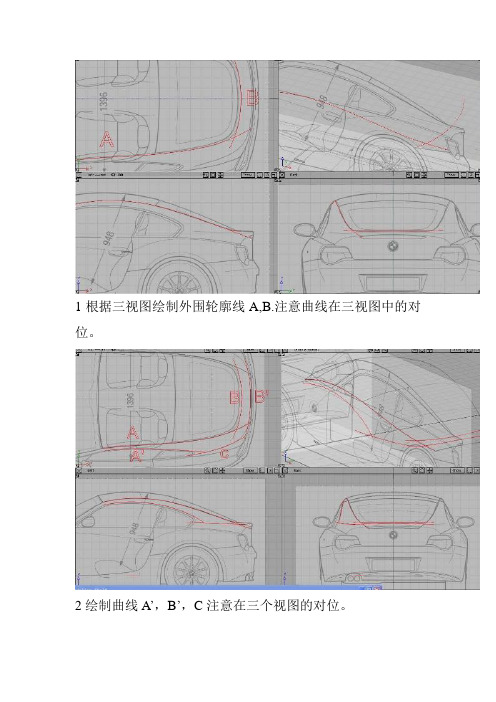
1根据三视图绘制外围轮廓线A,B.注意曲线在三视图中的对位。
2绘制曲线A’,B’,C注意在三个视图的对位。
3车身侧面线D。
仔细调整曲线,完成车身特征线的绘制。
4搭接blend curve,搭接时注意blend curve曲率变化要均匀,同时还要与视图特征符合。
5搭接B’C的过度曲线同时注意与AB过度曲线的呼应。
6在两条过度曲线端点处搭接直线,为做曲线修剪和辅助平面做准备7根据视图在C柱末端适当位置做一直线并把曲线D用直线打断。
8根据这条直线将曲线A’,C修剪。
9根据直线用3point做辅助平面10同样的道理在侧视图中做辅助平面。
做辅助平面的作用是为了让分面更整洁,提高模型的质量。
11将曲线A镜像复制,用skin surface先做一单曲面。
12将曲线横方向改成degree=2.选择中间排CV先进行法向调整13法向调整还不能满足造型需要,选中单个CV进行个别调整,调整时要注意CV的排布和呼应。
14顶棚调整完毕之后我们先用两阶的曲线绘制C柱截面线。
15绘制C pillar。
我们可以将C pillar与顶棚之间设置为T连续。
(C柱与顶棚之间可以是连续的也可以是不连续的,要看个人对造型的理解。
如果要做不连续那他们之间的夹角务必要均匀)16先预调一下C-pillar截面线的形状为稍后的调整做准备。
17先看一下大体高光。
18在做三条截面线。
阶数分别为3,2,2.曲线要尽量简洁以便以后的调整。
19分别做出这两块曲面。
注意连接处的连续性和中轴对称性20预调截面线的形状。
(其实这个地方变化很微妙,从图片中很难看出它的走势,截面线的走势要看个人对造型的理解)21做出侧围的一块曲面。
22搭接blend curve.(blend curve调节器调节曲线形状试其CV 排布均匀)。
23双轨命令创建曲面并注意两端的连续性到C24创建补面。
注意其连续性的设置,我们把连续性的一边设为3阶是为了获得更好的高光。
25所有大面完毕,高光显示我们可以看到模型与造型还差很远。
- 1、下载文档前请自行甄别文档内容的完整性,平台不提供额外的编辑、内容补充、找答案等附加服务。
- 2、"仅部分预览"的文档,不可在线预览部分如存在完整性等问题,可反馈申请退款(可完整预览的文档不适用该条件!)。
- 3、如文档侵犯您的权益,请联系客服反馈,我们会尽快为您处理(人工客服工作时间:9:00-18:30)。
[原创]Alias中的G0-G7曲线基础教材第一课1:在Alias中曲线分别有:直线,弧线,自由线,B样线,抛物线,贝赛尔线,混合线等等,
本帖相关图片如下:
2:曲线可分为单一曲线和复合曲线两种,单一曲线是由2个数据点组成的,复合曲线则是由多个数据点
组成的。
下图表示曲线在空间表示的坐标方程式。
本帖相关图片如下:
3:把上面的方程式我们用向量来表达,那么使用向量符号时,曲线的参数方程式就变成下面这样。
本帖相关图片如下:
因此不规则的曲线我们可以使用多项式来表达,由于不规则的曲线数据点数非常多,而它的幂数会变得很大,那么曲线在计算过程中耗时容易造成不稳定,所以我们在实际工作中往往把它们分割成数段小的曲线,这些小线段称为曲线线段,每一小线段使用较低阶的多项式来近似就行了,最后完成时我们再把这些小线
段两端连接起来即可。
4:2条曲线相连,我们必须考虑它们之间的连续性问题,连续性我们把它们分为
(1)点连续或称为G0连续,
(2)切线连续或称为G1相切,
(3)曲率连续或称G2连续。
(4)曲率变化率的连续或称G3连续。
(5)曲率变化率的变化连续或称G4连续。
(1)点连续或称为C0连续-两连接曲线的端点必须重合,下图表示:
本帖相关图片如下:
(2)切线连续或称为C1相切-两连续曲线端点的坐标,切线向量都必须重合。
下图表示
(2)曲率连续或称G2连续-两连续曲线端点的坐标,切线向量,曲率中心都必须重合。
下图表示
本帖相关图片如下:
(2)曲率变化率的连续或称G3连续-两连续曲线端点的坐标,切线向量,曲率中心都必须重合而且变化
率连续。
下图表示
(2)曲率变化率的变化连续或称G4连续-两连续曲线端点的坐标,切线向量,曲率中心都必须重合而且
变化率的变化连续。
下图表示
本帖相关图片如下:。
